Dziś Google przejął kontrolę nad internetem. Google oferuje ponad 100 produktów. Jednym z tych produktów, który stał się ogromnym hitem, jest przeglądarka Google Chrome. Jest to najpopularniejsza przeglądarka internetowa dostępna na wszystkich platformach i systemach operacyjnych.
Google Chrome to szybka, szybka i najlepsza przeglądarka internetowa, ale jedynym problemem jest to, że zużywa za dużo pamięci RAM. Dlatego użytkowników zawsze denerwuje fakt, że Google Chrome zużywa zbyt dużo pamięci RAM.
Ponadto urządzenia o małej ilości pamięci bardzo cierpią i mają tendencję do opóźnień, jeśli są używane z przeglądarką Chrome. Wielozadaniowość jest prawie niemożliwa w przypadku wielu kart Chrome. Dlatego użytkownicy zawsze szukają sposobów naprawienia problemu z Google Chrome przy użyciu zbyt dużej ilości pamięci RAM.
Mamy doskonały sposób na naprawienie użycia pamięci RAM w przeglądarce Google Chrome. Wystarczy postępować zgodnie z metodami podanymi poniżej, aby naprawić, że przeglądarka Google Chrome zużywa zbyt dużo pamięci RAM.
Spis treści:
Naprawa przeglądarki Google Chrome zużywającej zbyt dużo pamięci RAM.
Dlaczego Google Chrome ma duże wykorzystanie pamięci RAM?
Google Chrome zużywa zbyt dużo pamięci RAM, ponieważ zapisuje każdą kartę, każde rozszerzenie, a także wszystkie wtyczki jako różne procesy w pamięci RAM zwane „izolacją”. Ma to na celu zwiększenie szybkości i stabilności.
Poszczególne procesy dla każdego elementu nigdy nie są zabijane. Nawet jeśli jeden element ulegnie awarii, reszta przeglądarki działa stabilnie. Jedynym minusem jest to, że zużycie pamięci RAM jest bardzo wysokie. Zatem zużycie zasobów jest duże.
Jak naprawić przeglądarkę Google Chrome używającą zbyt dużej ilości pamięci RAM.
Poniżej podano dwie metody naprawienia problemu z używaniem zbyt dużej ilości pamięci RAM przez przeglądarkę Google Chrome. Postępuj zgodnie z nimi, aby zwiększyć wydajność korzystania z przeglądarki Chrome na swoich urządzeniach do przeglądania Internetu.
Metoda 1: – Menedżer zadań przeglądarki Chrome.
Wielu użytkowników nie wie, że w przeglądarce Chrome wbudowany jest menedżer zadań, który obsługuje procesy uruchamiane przez przeglądarkę. Oto jak uzyskać do niego dostęp.
Windows: „Shift + Esc”.
MAC: „Menu Windows”.
Stąd możesz wyłączyć niepotrzebne procesy i naprawić Google Chrome zużywający zbyt dużo pamięci RAM.
Metoda 2: – Odrzucenie karty.
Ta metoda naprawy przeglądarki Google Chrome zużywa zbyt dużo pamięci RAM jest trochę profesjonalna. To ustawienie spowoduje odrzucenie kart, których użytkownicy nie używali od jakiegoś czasu, aby zaoszczędzić pamięć RAM.
Aby włączyć odrzucanie kart, wykonaj poniższy krok.
W pasku adresu wpisz „chrome://flags/#enable-tab-discarding” bez cudzysłowów i naciśnij Enter.
Kliknij „Włącz” pod pozycją „Włącz odrzucanie zakładek”.
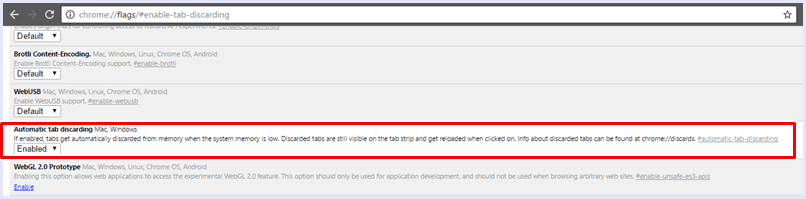
Przeczytaj także: – Zwiększ pamięć RAM za pomocą Pendrive w systemie Windows
Podsumowując, są to dwa najlepsze sposoby naprawienia problemu z Google Chrome przy użyciu zbyt dużej ilości pamięci RAM. W przypadku jakichkolwiek sugestii lub jeśli potrzebujesz pomocy, zostaw komentarz poniżej.
